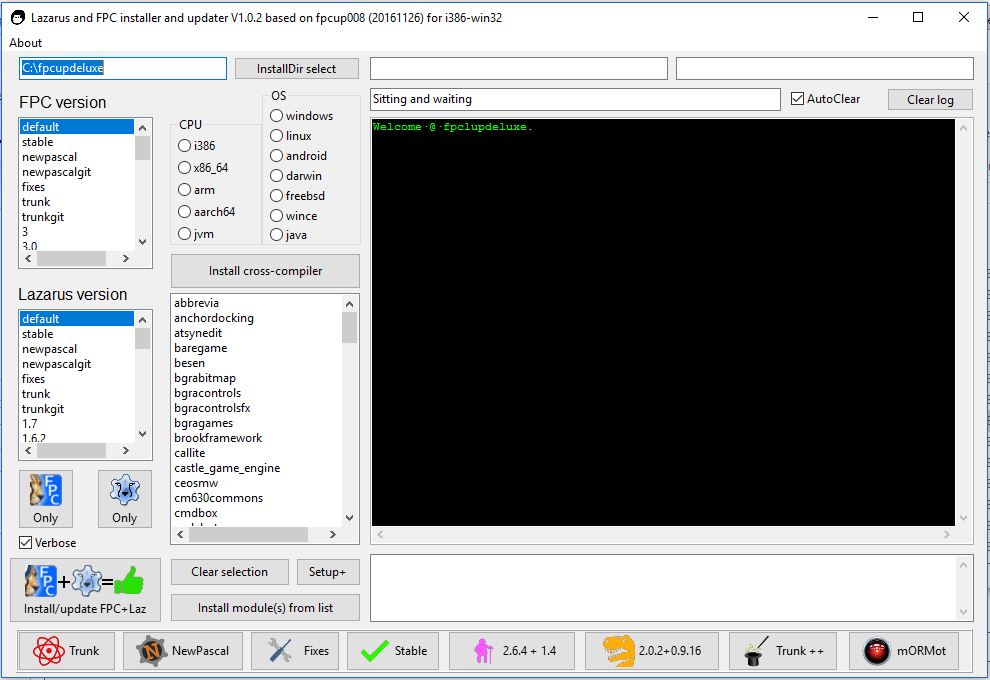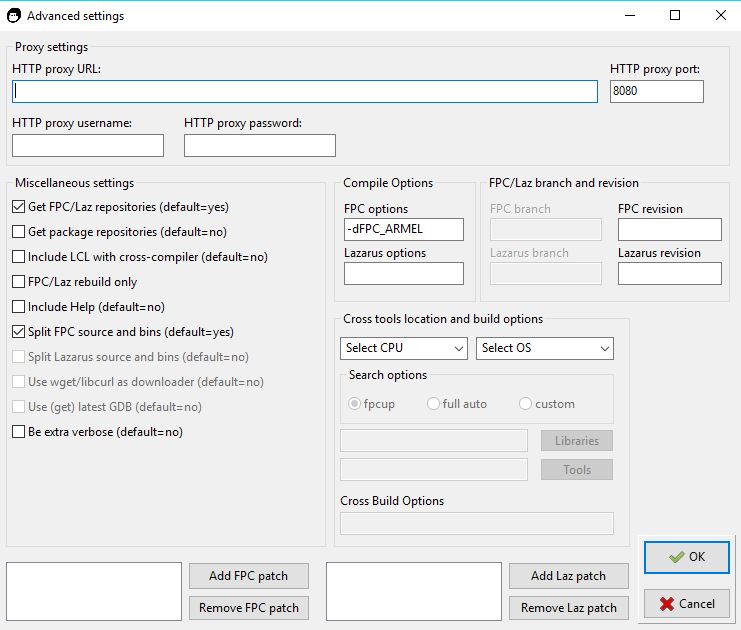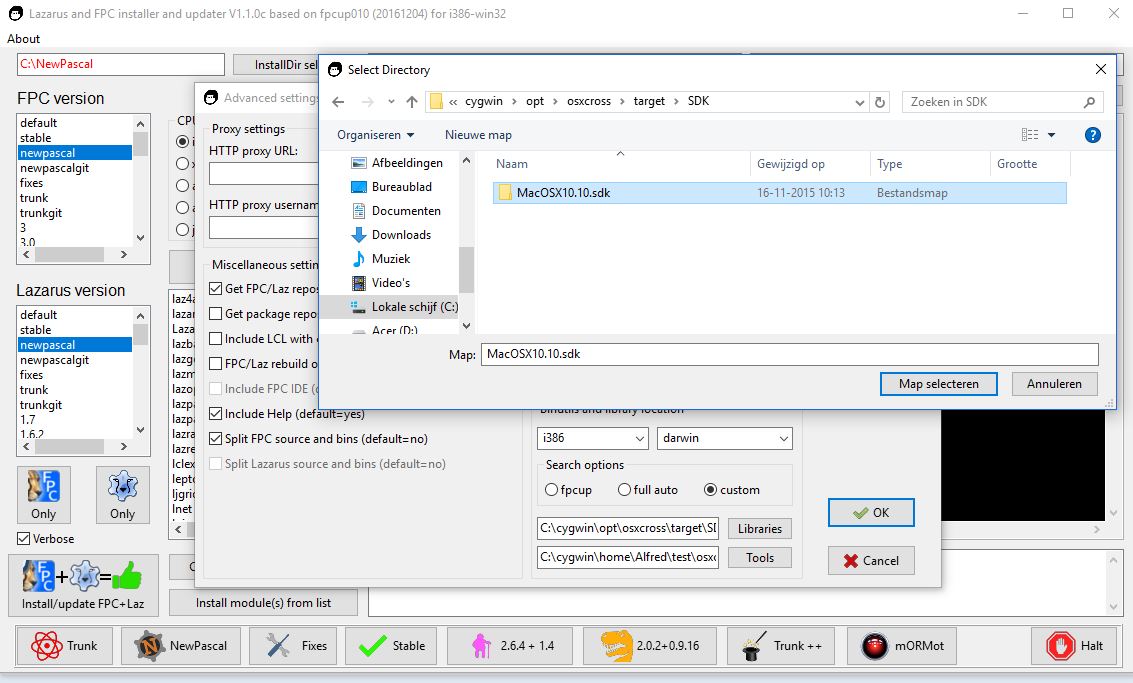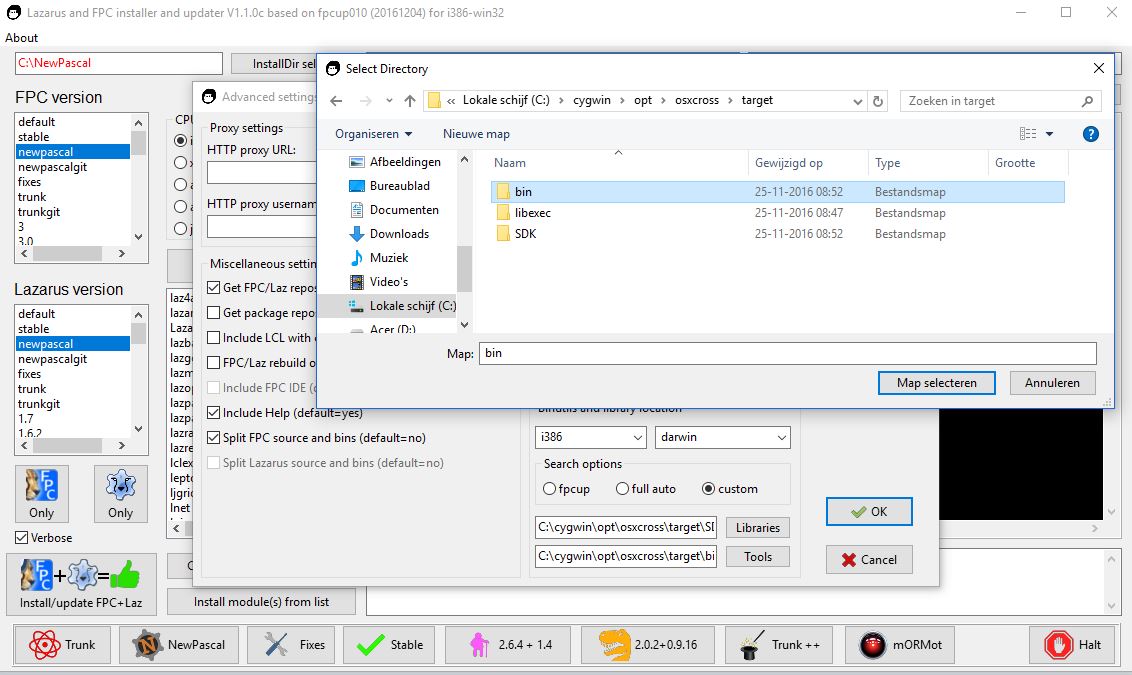Difference between revisions of "fpcupdeluxe/ru"
m (Added page template; moved categories to page template) |
|||
| (5 intermediate revisions by 2 users not shown) | |||
| Line 1: | Line 1: | ||
| − | {{ | + | {{fpcupdeluxe}} |
| − | = Обзор = | + | == Обзор == |
[[File:fpcupdeluxe.JPG|300px|thumb|fpupdeluxe on Windows]] | [[File:fpcupdeluxe.JPG|300px|thumb|fpupdeluxe on Windows]] | ||
| Line 8: | Line 8: | ||
* [https://github.com/newpascal/fpcupdeluxe/releases/latest последний релиз fpcupdeluxe] | * [https://github.com/newpascal/fpcupdeluxe/releases/latest последний релиз fpcupdeluxe] | ||
| − | = Процесс установки FPC и Lazarus = | + | == Процесс установки FPC и Lazarus == |
Основная цель fpcdeluxe - предоставить средства для установки и обновления нескольких версий FPC и Lazarus автономным способом. Это означает, что установка с помощью fpcupdeluxe не окажет влияния на вашу систему (не помешает ей): следовательно, вы можете установить несколько версий FPC и Lazarus. | Основная цель fpcdeluxe - предоставить средства для установки и обновления нескольких версий FPC и Lazarus автономным способом. Это означает, что установка с помощью fpcupdeluxe не окажет влияния на вашу систему (не помешает ей): следовательно, вы можете установить несколько версий FPC и Lazarus. | ||
| Line 19: | Line 19: | ||
, указывающая Lazarus на использование [[pcp]], то есть '''primary configuration'''(первичной конфигурации), задающей '''путь''' "/P/s/config_lazarus" или аналогичного подкаталога в /home/ в зависимости от вашего выбора, сделанного из графического интерфейса. В пути поиска не требуется указывать путь к fpc или еще к чему-либо. | , указывающая Lazarus на использование [[pcp]], то есть '''primary configuration'''(первичной конфигурации), задающей '''путь''' "/P/s/config_lazarus" или аналогичного подкаталога в /home/ в зависимости от вашего выбора, сделанного из графического интерфейса. В пути поиска не требуется указывать путь к fpc или еще к чему-либо. | ||
| − | = Продвинутые настройки = | + | == Продвинутые настройки == |
[[File:fpcupdeluxe_advanced.JPG|none|400px|thumb|left|Fpcupdeluxe advanced settings screen.]] | [[File:fpcupdeluxe_advanced.JPG|none|400px|thumb|left|Fpcupdeluxe advanced settings screen.]] | ||
| Line 28: | Line 28: | ||
--> для отладки самой FPC добавьте "-g -gl -O-" в поле "FPC options". | --> для отладки самой FPC добавьте "-g -gl -O-" в поле "FPC options". | ||
| − | = | + | == Кросскомпиляция == |
| − | Fpcupdeluxe | + | Fpcupdeluxe упрощает процесс кросскомпиляции: просто выберите CPU и ОС и нажмите «Установить кросскомпилятор». Если нужны библиотеки и/или бинарные инструменты, fpcupdeluxe попытается получить их онлайн. Воспользуйтесь ссылкой, чтобы увидеть, что доступно на данный момент! |
| − | |||
| − | |||
* [https://github.com/newpascal/fpcupdeluxe/releases/tag/linuxx64crossbins_v1.0 Linux 64bit binary toolchains] | * [https://github.com/newpascal/fpcupdeluxe/releases/tag/linuxx64crossbins_v1.0 Linux 64bit binary toolchains] | ||
| Line 39: | Line 37: | ||
* [https://github.com/newpascal/fpcupdeluxe/releases/tag/crosslibs_v1.0 System libraries] | * [https://github.com/newpascal/fpcupdeluxe/releases/tag/crosslibs_v1.0 System libraries] | ||
| − | == | + | === Кросскомпиляция из Windows и Linux под Darwin: сложный вариант === |
| − | + | С помощью fpcupdeluxe, транков NewPascal или FPC и набора инструментов под названием osxcross/cctools-port вы можете выполнить кросскомпиляцию под Darwin. Эта справка будет сконцентрирована на ручной настройке перехода из Windows/Linux в Дарвин (fpcupdeluxe также может выполнить всю автоматическую магию для перехода в Дарвин; см. выше). | |
| − | + | Во-первых, вам нужно получить osxcross/cctools-port и скомпилировать его самостоятельно. | |
| − | * [https://github.com/tpoechtrager/osxcross osxcross original]<br />[https://github.com/LongDirtyAnimAlf/osxcross osxcross | + | * [https://github.com/tpoechtrager/osxcross osxcross original]<br />[https://github.com/LongDirtyAnimAlf/osxcross osxcross для FPC] |
| − | * [https://github.com/tpoechtrager/cctools-port cctools-port original]<br />[https://github.com/LongDirtyAnimAlf/cctools-port cctools-port | + | * [https://github.com/tpoechtrager/cctools-port cctools-port original]<br />[https://github.com/LongDirtyAnimAlf/cctools-port cctools-port для FPC] |
| − | + | Для macOS вам потребуется [https://github.com/LongDirtyAnimAlf/osxcross osxcross для FPC], который был адаптирован для использования FPC. | |
| − | + | Для iOS/iPhone вам понадобится [https://github.com/LongDirtyAnimAlf/cctools-port cctools-port для FPC], который был адаптирован для использования FPC. | |
| − | + | Получите себе SDK, либо с вашего собственного Mac, либо из онлайн-источников: [https://github.com/phracker/MacOSX-SDKs/releases Различные Mac-SDK] | |
| − | + | SDK для iPhone также можно получить из онлайн-источников: [https://github.com/theos/sdks Различные SDK для iPhone] | |
| − | + | Соберите osxcross/cctools-port в соответствии с инструкциями. Например, на Windows при помощи Cygwin. | |
| − | {{Note| | + | {{Note|Обратите внимание: для кросскомпиляции из Windows под Darwin необходимо установить транк NewPascal или FPC!}} |
| − | + | Используйте fpcupdeluxe для установки транка NewPascal или FPC. | |
| − | + | Перед сборкой кросскомпилятора вы должны сообщить fpcupdeluxe, где найти библиотеки (SDK) и бинарные инструменты (собранные с помощью osxcross/cctools-port) Darwin. Два скриншота ниже показывают, как это сделать: | |
| − | * | + | * Выберите тип CPU и OS (Darwin). Выберите пункт "custom". Теперь вы сможете использовать кнопки и указывать fpcupdeluxe в нужных местах.</p> |
[[File:fpcupdeluxe_darwinlibs.JPG|none|200px|thumb|left|Point fpcupdeluxe towards the library location]] | [[File:fpcupdeluxe_darwinlibs.JPG|none|200px|thumb|left|Point fpcupdeluxe towards the library location]] | ||
[[File:fpcupdeluxe_darwinbins.JPG|none|200px|thumb|left|Point fpcupdeluxe towards the binary tools location]] | [[File:fpcupdeluxe_darwinbins.JPG|none|200px|thumb|left|Point fpcupdeluxe towards the binary tools location]] | ||
| − | * | + | * Теперь на главном экране вы можете выбрать свой CPU и OS (Darwin) и собрать кросскомпилятор! </p> |
| − | * ''' | + | * '''Опять же, fpcupdeluxe также имеет встроенные инструменты для кросскомпиляции под Darwin: используя автомагию fpcupdeluxe, это будет очень легко !!!''' |
| − | == | + | === Предостережения, наблюдения, [[Troubleshooting|Устранение неполадок]] === |
| − | * | + | * Было замечено, что '''f.''' часто работает при первом запуске на пустой установочной директории, но запускается последующая, то есть, в случае добавления элементов управления в палитру, добавление системного asf. .chm-[[help|справки]] очень часто терпит неудачу. В случае сбоя перекомпиляции / [[make]] среды IDE двоичный файл Lazarus может отсутствовать, поэтому, если вы ранее не сделали резервную копию файла, вы не сможете больше запускать Lazarus. |
| − | * | + | * скопируйте и сохраните файл журнала для справки / устранения неполадок. |
| − | * | + | * добавить системную [[help|справку]] очень просто: просто пометьте ее в разделе "advanced settings"(продвинутые настройки), сэкономив немного ручного труда. |
| − | * | + | * полная установка fpc + Laz занимает около 10 минут. |
| − | * | + | * попробуйте новые настройки --pcp, чтобы почувствовать это, вы всегда можете удалить конфигурацию и начать заново (сохраните чистое свежее содержимое каталога --pcp сразу после установки). |
| − | = | + | == Запуск установленного экземпляра Lazarus и fpc == |
| − | + | Для запуска графического интерфейса Lazarus создается сценарий (в домашнем каталоге пользователя) и значок запуска (на рабочем столе), которое открывает Lazarus с правильным путем и средой конфигурации. Например, в Linux при установке в папку с именем "/home/user/trunk" fpcupdeluxe создает: | |
/home/user/Desktop/Lazarus_trunk.desktop (launcher) | /home/user/Desktop/Lazarus_trunk.desktop (launcher) | ||
/home/user/Lazarus_trunk (shell script) | /home/user/Lazarus_trunk (shell script) | ||
| − | + | Для работы с командной строкой Linux FPC/lazbuild можно использовать следующий сценарий оболочки (предполагается, что оболочка bash и используемый в примере каталог установки "/home/user/trunk"): | |
<syntaxhighlight lang="bash"> | <syntaxhighlight lang="bash"> | ||
| Line 95: | Line 93: | ||
</syntaxhighlight> | </syntaxhighlight> | ||
| − | Windows | + | Эквивалентный пакетный файл Windows для настройки среды для работы из командной строки (используемый в примере каталог установки "f:\trunk"): |
<syntaxhighlight lang="batch"> | <syntaxhighlight lang="batch"> | ||
| Line 104: | Line 102: | ||
</syntaxhighlight> | </syntaxhighlight> | ||
| − | {{Note| | + | {{Note|Установка путей таким образом не является глобальной и влияет только на текущую оболочку терминала и дочерние оболочки.}} |
| − | = | + | == Внешние ссылки == |
| − | * | + | * См. подробное руководство для ''BUILD / MAKE'': [http://www.stack.nl/~marcov/buildfaq.pdf FAQ по сборке] |
* [http://wiki.lazarus.freepascal.org/fpcup Fpcup by Reinier] | * [http://wiki.lazarus.freepascal.org/fpcup Fpcup by Reinier] | ||
* [https://github.com/newpascal/fpcupdeluxe Fpcupdeluxe source] | * [https://github.com/newpascal/fpcupdeluxe Fpcupdeluxe source] | ||
* [https://github.com/newpascal/fpcupdeluxe/releases/latest Latest release] | * [https://github.com/newpascal/fpcupdeluxe/releases/latest Latest release] | ||
* [http://newpascal.org NewPascal] | * [http://newpascal.org NewPascal] | ||
| − | |||
| − | |||
| − | |||
Revision as of 02:09, 16 September 2020
│
Deutsch (de) │
English (en) │
español (es) │
русский (ru) │
Обзор
- fpcupdeluxe - графический установщик для FPC и Lazarus. Основан на fpcup
- исходники fpcupdeluxe
- последний релиз fpcupdeluxe
Процесс установки FPC и Lazarus
Основная цель fpcdeluxe - предоставить средства для установки и обновления нескольких версий FPC и Lazarus автономным способом. Это означает, что установка с помощью fpcupdeluxe не окажет влияния на вашу систему (не помешает ей): следовательно, вы можете установить несколько версий FPC и Lazarus.
Чтобы процесс установки заработал, вы ДОЛЖНЫ использовать сгенерированную ссылку, чтобы начать установку!
Эта ссылка для запуска содержит строку типа:
Exec=/P/s/lazarus/lazarus --pcp="/P/s/config_lazarus"
, указывающая Lazarus на использование pcp, то есть primary configuration(первичной конфигурации), задающей путь "/P/s/config_lazarus" или аналогичного подкаталога в /home/ в зависимости от вашего выбора, сделанного из графического интерфейса. В пути поиска не требуется указывать путь к fpc или еще к чему-либо.
Продвинутые настройки
На приведенном выше снимке экрана (нажмите Setup+ на главном экране) показаны расширенные настройки fpcupdeluxe.
Некоторые примеры продвинутых настроек: --> для отладки самой FPC добавьте "-g -gl -O-" в поле "FPC options".
Кросскомпиляция
Fpcupdeluxe упрощает процесс кросскомпиляции: просто выберите CPU и ОС и нажмите «Установить кросскомпилятор». Если нужны библиотеки и/или бинарные инструменты, fpcupdeluxe попытается получить их онлайн. Воспользуйтесь ссылкой, чтобы увидеть, что доступно на данный момент!
- Linux 64bit binary toolchains
- Linux 32bit binary toolchains
- Windows binary toolchains
- System libraries
Кросскомпиляция из Windows и Linux под Darwin: сложный вариант
С помощью fpcupdeluxe, транков NewPascal или FPC и набора инструментов под названием osxcross/cctools-port вы можете выполнить кросскомпиляцию под Darwin. Эта справка будет сконцентрирована на ручной настройке перехода из Windows/Linux в Дарвин (fpcupdeluxe также может выполнить всю автоматическую магию для перехода в Дарвин; см. выше).
Во-первых, вам нужно получить osxcross/cctools-port и скомпилировать его самостоятельно.
Для macOS вам потребуется osxcross для FPC, который был адаптирован для использования FPC.
Для iOS/iPhone вам понадобится cctools-port для FPC, который был адаптирован для использования FPC.
Получите себе SDK, либо с вашего собственного Mac, либо из онлайн-источников: Различные Mac-SDK
SDK для iPhone также можно получить из онлайн-источников: Различные SDK для iPhone
Соберите osxcross/cctools-port в соответствии с инструкциями. Например, на Windows при помощи Cygwin.
Используйте fpcupdeluxe для установки транка NewPascal или FPC.
Перед сборкой кросскомпилятора вы должны сообщить fpcupdeluxe, где найти библиотеки (SDK) и бинарные инструменты (собранные с помощью osxcross/cctools-port) Darwin. Два скриншота ниже показывают, как это сделать:
- Выберите тип CPU и OS (Darwin). Выберите пункт "custom". Теперь вы сможете использовать кнопки и указывать fpcupdeluxe в нужных местах.
- Теперь на главном экране вы можете выбрать свой CPU и OS (Darwin) и собрать кросскомпилятор!
- Опять же, fpcupdeluxe также имеет встроенные инструменты для кросскомпиляции под Darwin: используя автомагию fpcupdeluxe, это будет очень легко !!!
Предостережения, наблюдения, Устранение неполадок
- Было замечено, что f. часто работает при первом запуске на пустой установочной директории, но запускается последующая, то есть, в случае добавления элементов управления в палитру, добавление системного asf. .chm-справки очень часто терпит неудачу. В случае сбоя перекомпиляции / make среды IDE двоичный файл Lazarus может отсутствовать, поэтому, если вы ранее не сделали резервную копию файла, вы не сможете больше запускать Lazarus.
- скопируйте и сохраните файл журнала для справки / устранения неполадок.
- добавить системную справку очень просто: просто пометьте ее в разделе "advanced settings"(продвинутые настройки), сэкономив немного ручного труда.
- полная установка fpc + Laz занимает около 10 минут.
- попробуйте новые настройки --pcp, чтобы почувствовать это, вы всегда можете удалить конфигурацию и начать заново (сохраните чистое свежее содержимое каталога --pcp сразу после установки).
Запуск установленного экземпляра Lazarus и fpc
Для запуска графического интерфейса Lazarus создается сценарий (в домашнем каталоге пользователя) и значок запуска (на рабочем столе), которое открывает Lazarus с правильным путем и средой конфигурации. Например, в Linux при установке в папку с именем "/home/user/trunk" fpcupdeluxe создает:
/home/user/Desktop/Lazarus_trunk.desktop (launcher) /home/user/Lazarus_trunk (shell script)
Для работы с командной строкой Linux FPC/lazbuild можно использовать следующий сценарий оболочки (предполагается, что оболочка bash и используемый в примере каталог установки "/home/user/trunk"):
#!/bin/sh
# fpcupdeluxe: FPC home startlink script
export PATH="/home/user/trunk/fpc/bin/x86_64-linux:/home/user/trunk/lazarus:${PATH}"
export PPC_CONFIG_PATH="/home/user/trunk/fpc/bin/x86_64-linux"
exec /bin/bash
Эквивалентный пакетный файл Windows для настройки среды для работы из командной строки (используемый в примере каталог установки "f:\trunk"):
REM fpcupdeluxe: FPC home startlink script
SET PATH=F:\trunk\fpc\bin\x86_64-win64;F:\trunk\lazarus;%PATH%
SET PPC_CONFIG_PATH=F:\trunk\fpc\bin\x86_64-win64
cmd.exe
Внешние ссылки
- См. подробное руководство для BUILD / MAKE: FAQ по сборке
- Fpcup by Reinier
- Fpcupdeluxe source
- Latest release
- NewPascal